Google Keep adalah salah satu aplikasi catatan paling populer di luar sana. Ini mungkin atau mungkin tidak menawarkan semua fitur yang Anda butuhkan, tetapi itu masih merupakan aplikasi yang bagus untuk digunakan. Ada lebih dari sekadar membuat catatan. Anda dapat menambahkan lebih dari sekadar teks, dan Anda juga dapat membuatnya terlihat bagus dalam prosesnya.
Dengan memberikan sentuhan pribadi pada catatan Anda, Anda dapat membuat catatan lebih mudah ditemukan. Misalnya, jika Anda memberi warna merah pada catatan terpenting Anda, Anda akan dapat segera menemukannya. Mari kita lihat hal lain yang dapat Anda lakukan dengan Google Keep.
Cara Menjadi Master Google Keep
Beberapa fitur Google keep mudah ditemukan, tetapi yang lain mungkin tidak. Anda mungkin perlu mengakses area aplikasi tertentu sebelum melihat opsi yang Anda cari. Tapi, mari kita mulai dengan opsi yang mudah ditemukan.
Berikan Google Keep Notes Anda Beberapa Warna
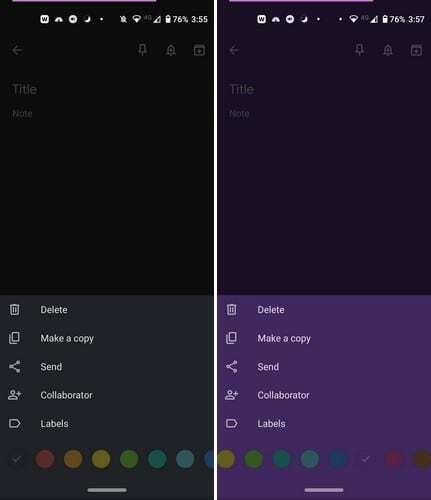
Saat pertama kali membuat catatan, warna defaultnya adalah hitam. Namun, jika Anda memberi warna tertentu pada berbagai jenis catatan, itu akan lebih mudah ditemukan. Misalnya, daftar belanjaan bisa berwarna kuning, sedangkan daftar tugas harian bisa berwarna ungu. Ini hanya saran; jika warna lain bekerja lebih baik untuk Anda, lakukanlah.
Untuk memberi warna pada catatan Anda, ketuk titik di kanan bawah catatan yang baru dibuat.
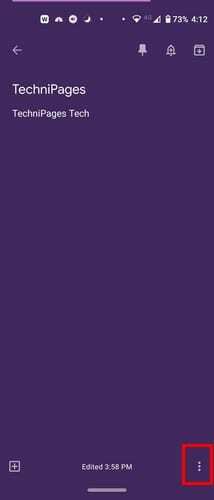
Setelah Anda mengetuk titik-titik, serangkaian opsi warna akan muncul di bagian bawah. Geser ke kiri untuk melihat lebih banyak warna, dan ketika Anda melihat yang Anda inginkan, ketuk untuk memilihnya. Warna akan segera diterapkan pada catatan. Selama Anda membuka catatan baru, ada hal lain yang dapat Anda lakukan untuk itu. Misalnya, Anda dapat menyematkannya, menambahkan notifikasi, dan mengarsipkannya (ikon dengan panah mengarah ke bawah).
Tambahkan Label, Kolaborator, Buat Salin, Hapus, dan Bagikan Catatan Anda
Selama Anda berada di area itu untuk memberi warna pada catatan Anda, opsi lain juga akan muncul. Setelah menambahkan warna, Anda juga dapat menghapus atau membuat salinan catatan Anda. Jika Anda ingin orang lain memiliki catatan tersebut, Anda dapat menggunakan opsi kirim. Google Keep akan memberi Anda opsi untuk mengirim salinan ke Google Documents, atau Anda dapat menggunakan aplikasi terpasang lainnya.
Untuk menambahkan kolaborator, aplikasi memerlukan akses ke kontak Anda. Jadi, izin itu harus muncul. Ketik nama atau email orang tersebut dan ketuk kontak saat mereka muncul di hasil. Ketika Anda melihat gambar profil, email, dan nama orang tersebut, itu berarti mereka telah ditambahkan dengan benar.
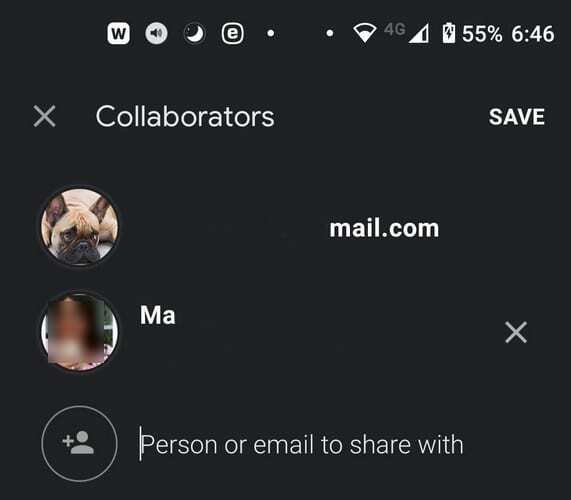
Sematkan Catatan Google Keep
Di bagian atas, Anda akan melihat ikon pin. Ketuk itu jika Anda ingin catatan ini selalu muncul di bagian atas catatan. Dengan menyematkan catatan, terlepas dari jumlah catatan yang Anda buat, catatan yang disematkan akan selalu berada di atas dan tidak akan hilang di lautan catatan.
Berikan Notifikasi Keep Anda Notifikasi
Anda mungkin tidak memiliki daftar panjang hal yang harus dilakukan hari ini, tetapi ada satu hal yang tidak dapat Anda lupakan. Dengan menambahkan notifikasi, Anda dapat diingatkan berdasarkan waktu dan tanggal. Ada juga berbasis lokasi pengingat juga. Untuk menambahkan pemberitahuan ke catatan Anda, ketuk ikon lonceng di kanan atas.
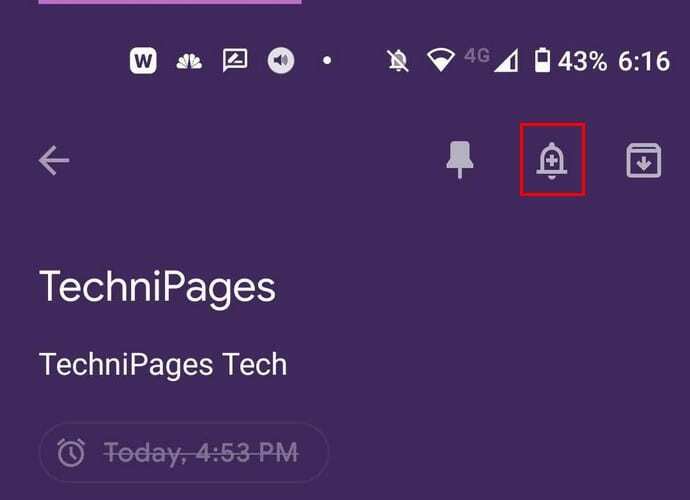
Saat Anda mengetuk bel, serangkaian opsi akan muncul dari bagian bawah layar Anda. Anda dapat memilih dari opsi seperti:
- Besok pagi
- Besok sore
- Jumat pagi
- Rumah
- Kerja
- Pilih tanggal dan waktu
- Pilih tempat
Jika Anda ingin mengubah waktu yang Anda tambahkan, ikuti langkah yang sama dan pilih opsi baru Anda. Saat Anda memilih opsi lain, itu akan menggantikan yang lama yang Anda pilih.
Ambil Teks dari Gambar
Hindari mengetik sesuatu secara manual dan minta Google Keep melakukan pekerjaan untuk Anda. Katakanlah Anda mengunggah berbagai gambar, dan Anda ingin mengambil teks darinya. Setiap gambar akan memiliki titik di kanan atas. Ketuk pada mereka dan pilih gambar Ambil dari opsi teks.
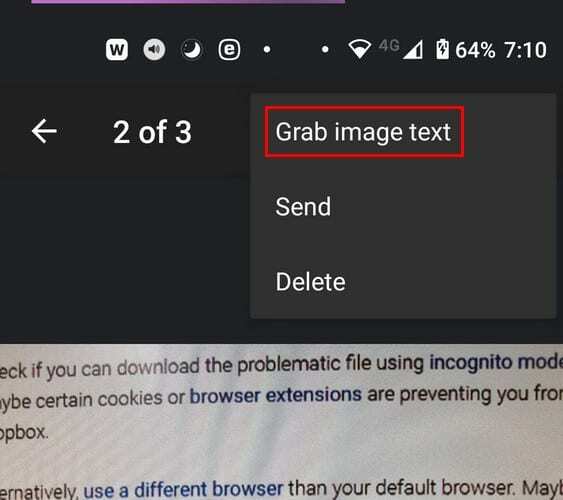
Apa yang akan dilakukan Google Keep adalah menempelkan semua teks dari gambar di area catatan. Di sini, Anda dapat mengeditnya atau membiarkannya apa adanya. Tidak ada pilihan hanya untuk memiliki Keep paste bagian tertentu dari teks. Anda juga dapat mengambil teks dari gambar jika gambar tersebut adalah orat-oret.
Tambahkan Kotak Centang dan Gunakan Suara ke Teks
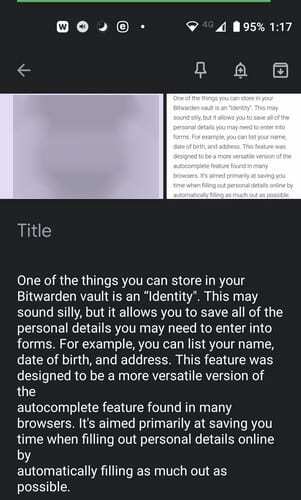
Menambahkan kotak centang adalah suatu keharusan saat Anda membuat daftar belanja. Setelah Anda mendapatkan item, Anda dapat mencoretnya. Untuk membuat kotak centang, ketuk kotak dengan tanda tambah di kiri bawah. Opsi kotak centang akan menjadi yang terakhir dalam daftar. Saat Anda memilih opsi, kotak pertama akan muncul, dan saat Anda menambahkan lebih banyak opsi ke daftar, kotak lain akan muncul.
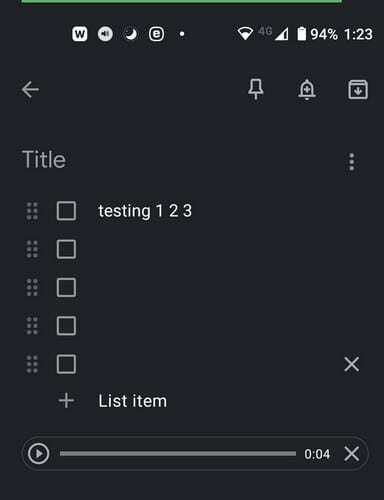
Saat Anda mengetuk kotak dengan tanda plus, Anda juga akan melihat opsi untuk merekam. Setiap kata yang Anda ucapkan tidak hanya akan direkam, tetapi juga akan diketik. Jadi, Anda akan memiliki opsi teks dan audio. Anda akan melihat tombol putar dan X di sebelah kanan, hanya jika Anda ingin menghapus audio.
Kesimpulan
Google Keep penuh dengan fitur yang berguna. Beberapa fitur lebih mudah ditemukan daripada yang lain, tetapi ada. Selalu ada ruang untuk peningkatan, jadi semoga Google Keep akan terus menambahkan fitur-fitur bermanfaat tersebut. Apakah saya melewatkan fitur yang Anda gunakan? Beri tahu saya di komentar di bawah.